使用intellij idea开发软件的时候,比如debug模式下,日志很多,会把开始的日志覆盖掉,那么如何设置全部显示出来
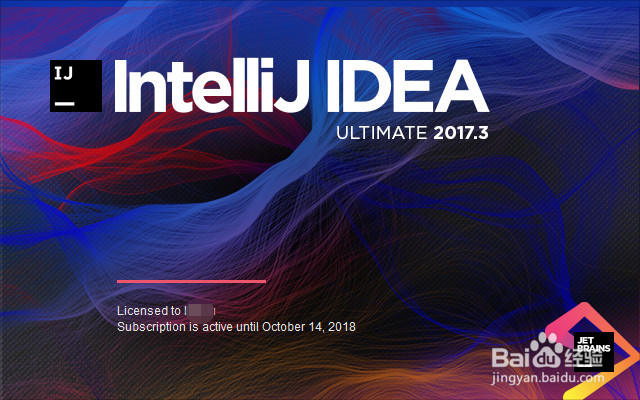
工具/原料
-
intellij idea
-
电脑
方法/步骤
-
打开intellij idea开发工具
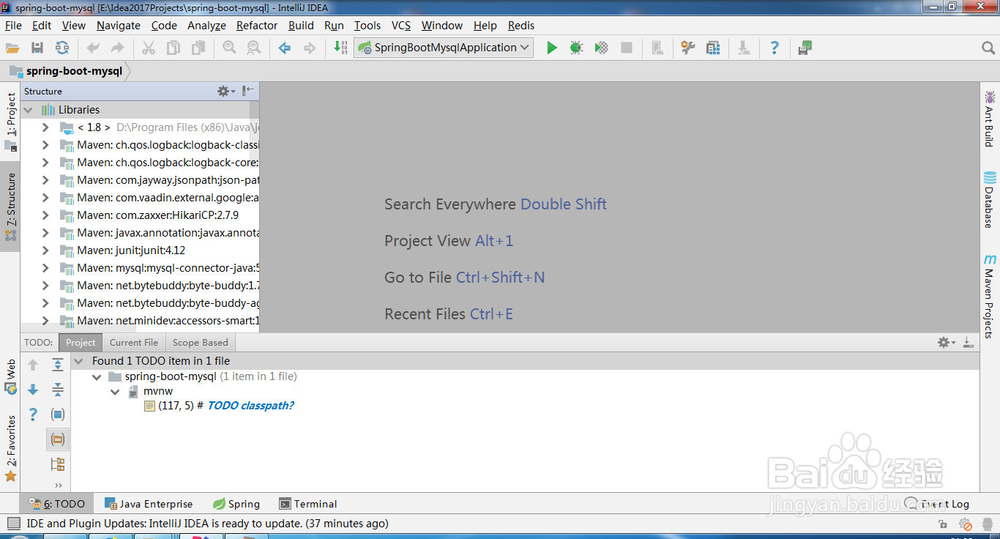
-
点击工具栏【File】按钮
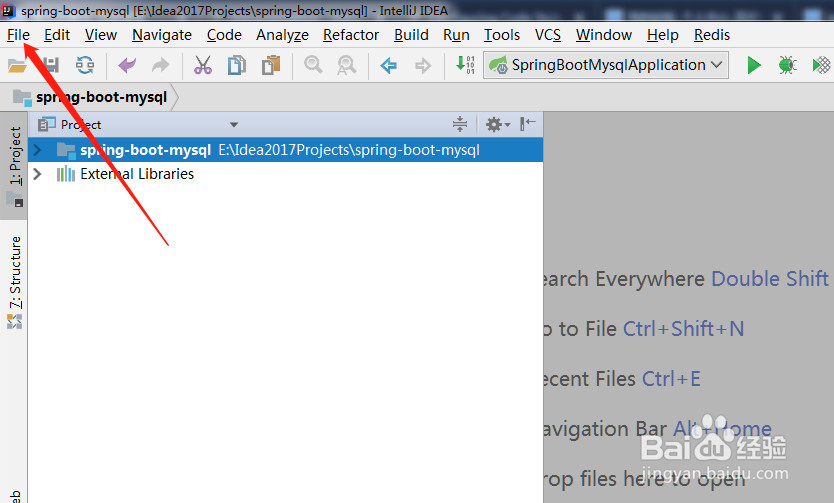
-
在弹出的菜单中单击【Settings】按钮

-
打开设置界面,点击【Editor】按钮
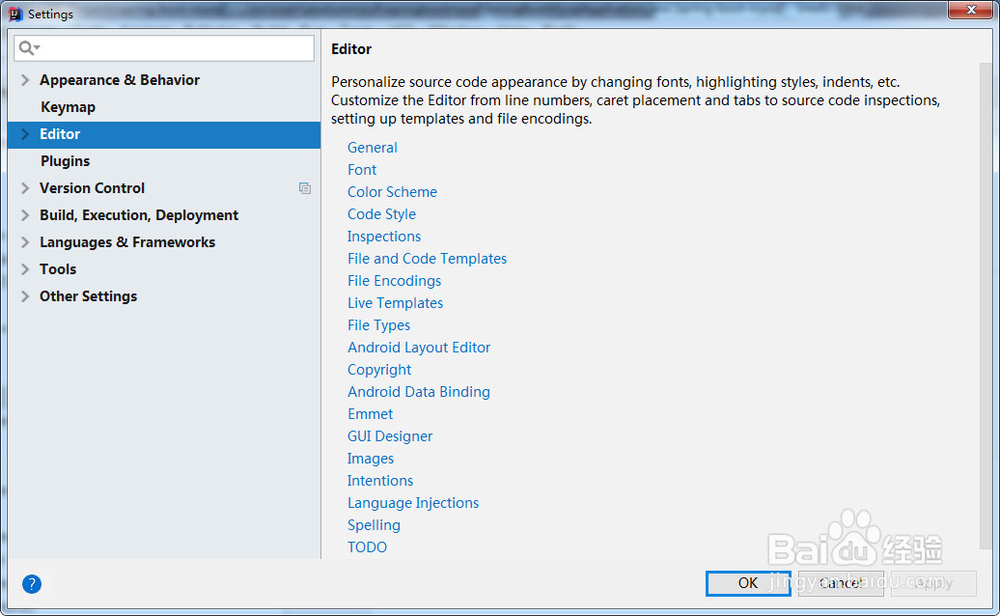
-
然后点开【General】按钮

-
点击【Console】按钮,在右侧选中如下图所示,调大控制台打印缓存,就可以全部打印日志到控制台了
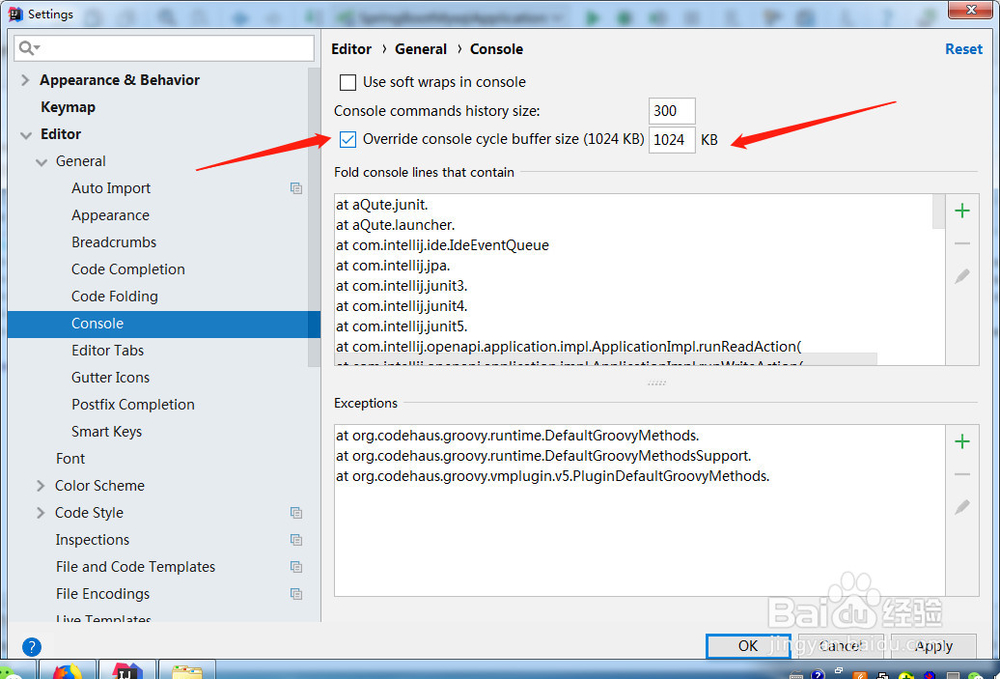
END
注意事项
-
工欲善其事必先利其器
-
感谢点赞,让我们一起进步
来源:https://jingyan.baidu.com/article/7e4409537fabc92fc0e2efbd.html
























 5625
5625

 被折叠的 条评论
为什么被折叠?
被折叠的 条评论
为什么被折叠?








